Введение
The different node editors are used to work with node-based workflows. Each node editor type has its own specific purpose. Therefore, this section only explains how to work with nodes in general. In the list below it shows a list of different types of node trees and where each is documented.
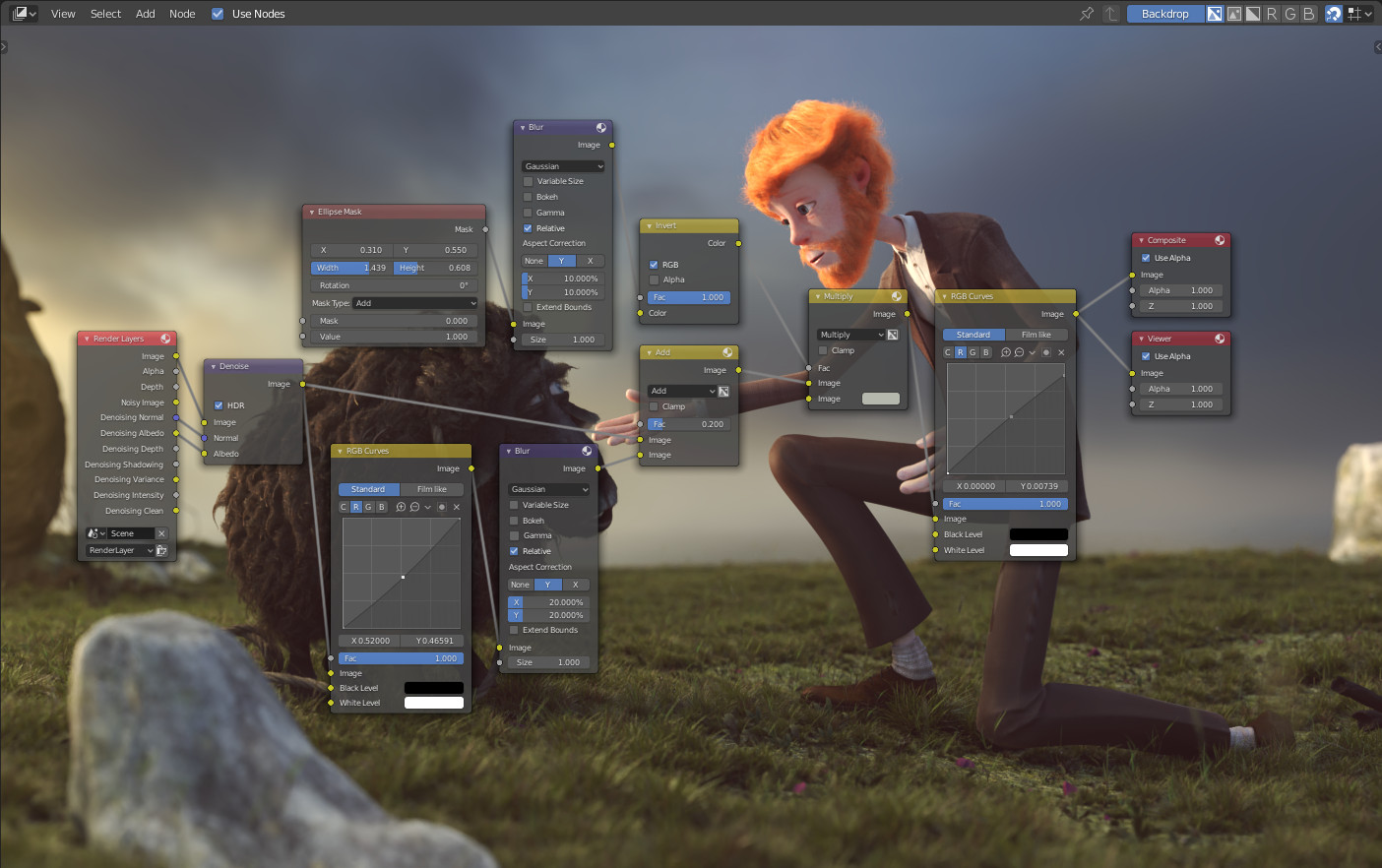
Пример редактора узлов.
Icon |
Name (имя) |
Документация |
|---|---|---|
Shader Nodes |
Документация находится в разделе Render. |
|
Composite Nodes |
Документацию можно найти в разделе Композитинг. |
|
Текстурные узлы |
Текстурные узлы описаны в документации по UV редактору. |
Интерфейс редактора
Главная панель редактора
Заголовок содержит различные меню, кнопки и параметры, частично основанные на текущем типе дерева узлов.

Общие свойства заголовка редактора узлов.
- View
Это меню изменяет вид редактора.
- Select
Это меню позволяет выбрать узел или группы узлов.
- Add
Это меню позволяет добавлять узлы.
- Node
Это меню позволяет вам делать что-то с выбранными узлами.
- Use Nodes
Указывает механизму рендеринга использовать/не использовать дерево узлов при вычислении цвета материала или рендеринге конечного изображения. В противном случае дерево игнорируется. Для материалов это в основном устаревший вариант, потому что в прошлом материалы нельзя было создавать с деревьями узлов.
- Use Pinned (значок булавки)
Если этот параметр включен, редактор сохранит материал или текстуру, даже если пользователь выберет другой объект. Затем дерево узлов можно редактировать независимо от выбора объекта в окне 3D-вьюпорта.
- Parent Node Tree
This button allows you go to parent node tree e.g. leaving a group.
- Привязка
Измените параметры привязки расположения узлов, чтобы добиться более чистого (красивого) отображения дерева узлов.
Overlays (наложения)
Перекрытия — это информация, которая отображается поверх узлов и деревьев узлов. Существует переключатель, чтобы показать или скрыть все перекрытия для редактора узлов рядом с всплывающим меню перекрытия.
- Wire Colors
Цвет соединения узлов в зависимости от их подключенных портов.
- Context Path
Display breadcrumbs in the upper left for the current node tree’s datablock location.
- Заметки
Отображает Заметки в области предварительного просмотра.
Панель инструментов
Панель инструментов содержит набор инструментов, которые можно использовать в редакторе узлов.
Добавление узлов
Справка
- Меню
- Горячая клавиша
Shift-A
Nodes are added via the Add menu which can be accessed from the Editor’s Header or using shortcut.
Nodes can also be added by dragging a connection from an existing node’s input or output socket and dropping the connection above an empty space instead connecting to another socket. This action will open a search menu with a list of compatible nodes and their sockets that can be added and connected to the existing node. Confirming the menu selection will add the node which can be moved and placed in the node tree space.


